win10怎么设置双显示器
1、首先,电脑需要接两台显示器。其实平时投影仪的使用,也等于投影仪也是一台显示器。
使用鼠标右键点击Windows 10的桌面,在弹出的菜单中依次选择“图形选项”-“输出至”,在“输出至”的后面有相关显示器的显示选择。
双显示器的设置可以在“双显示复制”和“扩展桌面”中来进行设置。
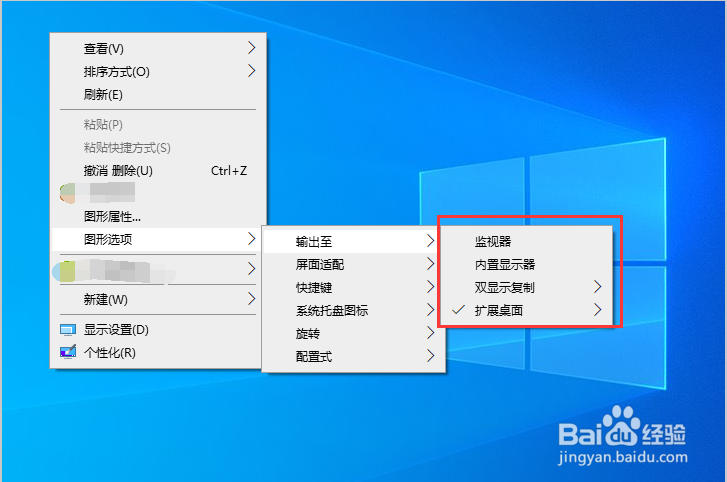
2、双显示复制:两台显示器中均显示相同的内容。例如:挂接投影仪,电脑上操作的内容均和投影仪上的内容同步显示。
扩展桌面:可以在不同的显示器中显示不同的内容。
可以根据你的需要来选择双显示器的显示模式
以扩展桌面的显示方式为例,后面有两种方式的选择。
这里的“内置显示器”为我的笔记本电脑的主显示器屛,另外的“监视器”为外接的显示器。“监视器+内置显示器”的模式为:笔记本屏幕作为副显示器的模式。“内置显示器+监视器”的模式为:笔记本作为主显示器的模式
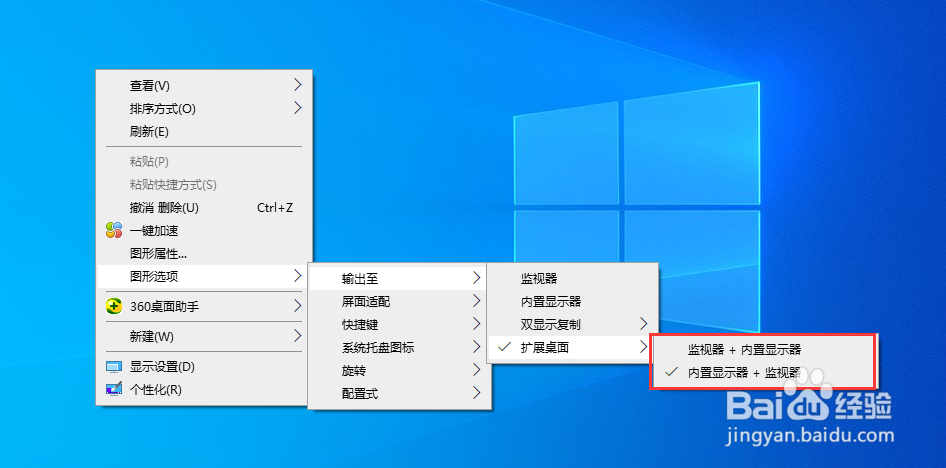
3、下面进行双显示器的位置及其分辨率的相关设置。使用鼠标的右键点击Windows 10的空白桌面,选择弹出菜单的“显示设置”
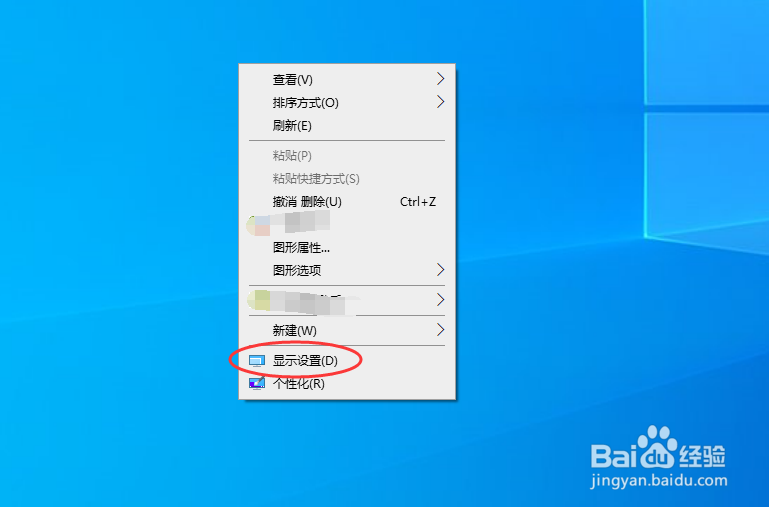
4、在显示设置的界面中,点击下方的“检测”,将在上方出现已经挂接的显示器,这里为双显示器。所以显示为1和2显示器。
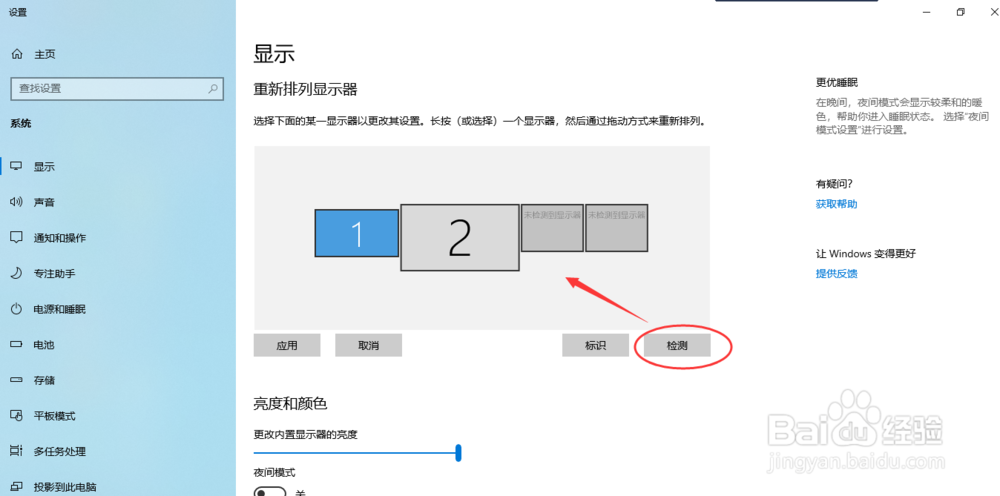
5、如果不知道显示器的标号,我们可以通过点击“标识”来进行识别。
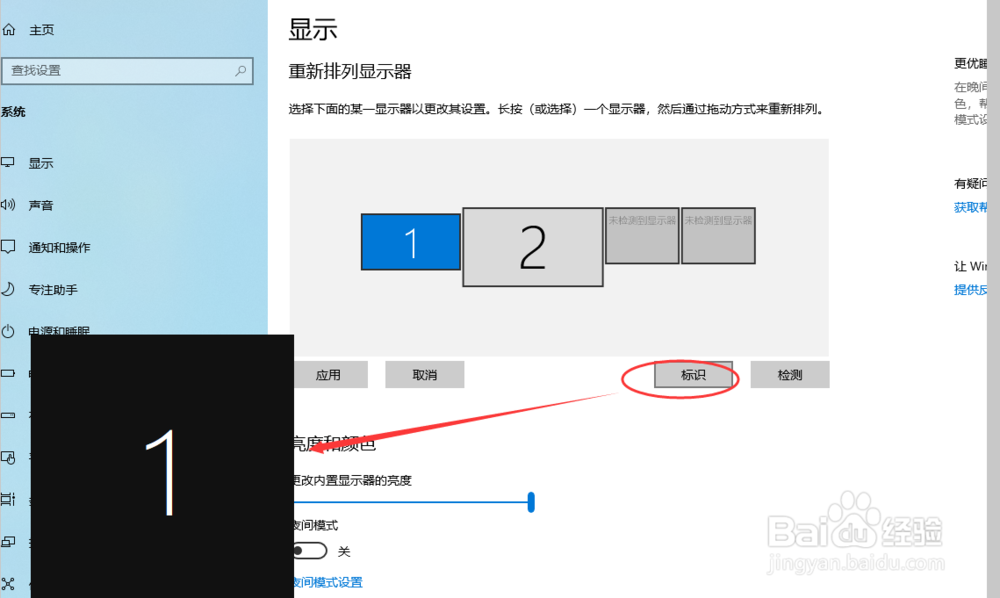
6、如果标识为2的显示器放在标识为1的显示器左手边,我们可以拖动上面标识2的图框到标识为1的左手边。来进行显示器位置的调整。
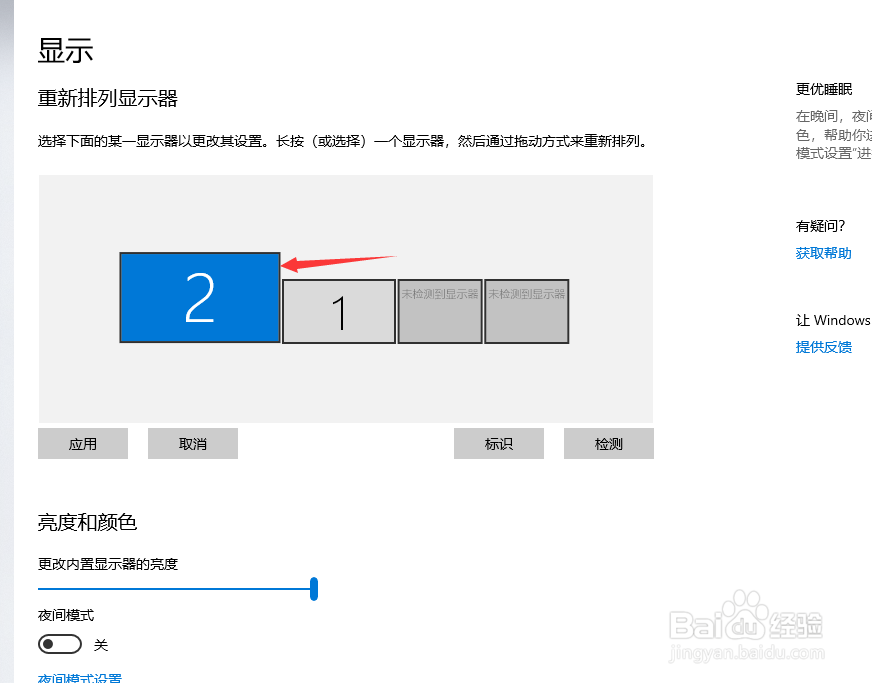
7、显示器的显示分辨率设置:选择需要设置的显示器标识框,如这里选择的标识为2的显示框,向下找到“显示分辨率”,在下拉的选项中选择你需要的显示分辨率。
更多的设置可以通过显示设置的界面根据需要进行设置。
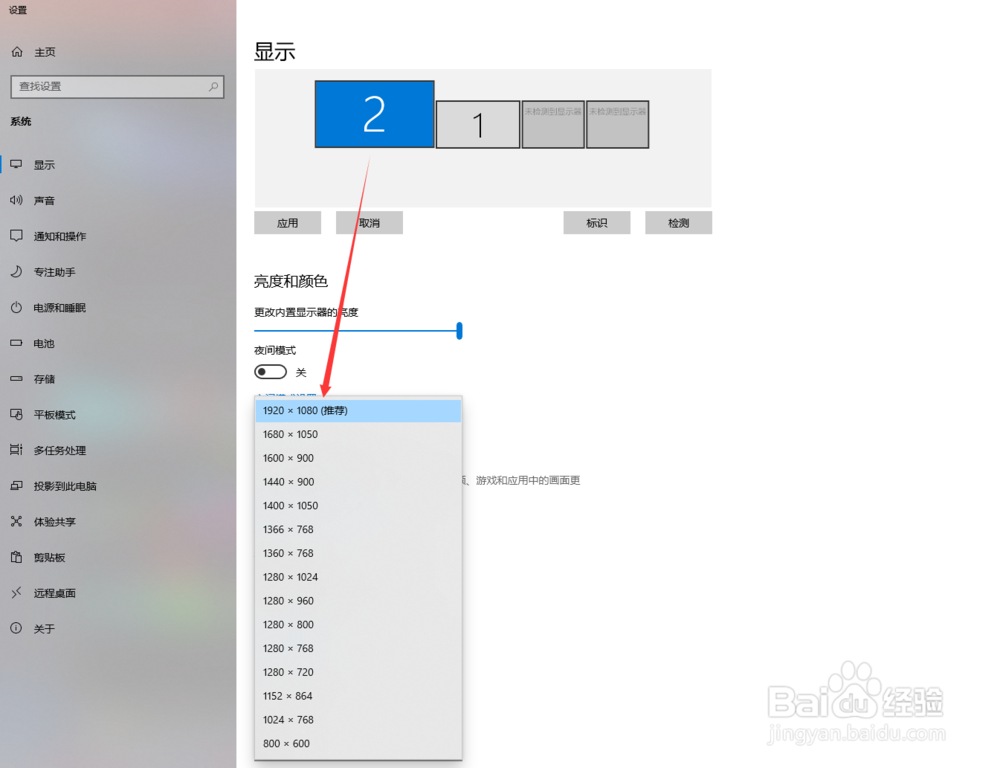
8、完成上面的设置后,就可以使用双显示器了,如果选择的是扩展显示,可以将开启的程序窗口通过拖动,将程序拖动到你需要的显示的显示器中。很是的方便。
声明:本网站引用、摘录或转载内容仅供网站访问者交流或参考,不代表本站立场,如存在版权或非法内容,请联系站长删除,联系邮箱:site.kefu@qq.com。
阅读量:151
阅读量:190
阅读量:158
阅读量:192
阅读量:35